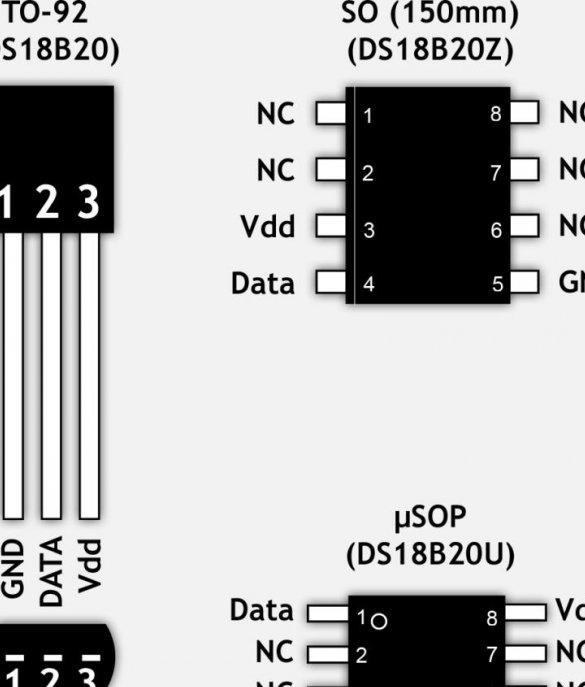Glad for at byde dig velkommen igen. Jeg kan virkelig godt lide skærme til Arduino type OLED. Specifikt lille med en diagonal på 0,96 inches med en opløsning på 128 x 64 pixels. Hvis du ser på min side på dette websted, kan du finde mange forskellige projekter med dette display. Enheder som et voltmeter eller ammeter med sådan en skærm er naturligvis kompakte, men bruges sjældent, og det er mere praktisk at bruge et færdiglavet multimeter, der sælges i enhver radiobutik. Og jeg vil have min hjemmelavet produkt stod på bordet og glædede øjet med ethvert blik på hende hver dag. Derfor er et ur den bedste løsning til dette. Jeg havde mange muligheder for ure med denne skærm, på Arduino, på Attiny85, på batterier, drevet af USB, med baggrundsbelysning, med et termometer osv. Osv. Men alle af dem havde nogle ulemper: ustabil mad, en grim sag, ikke nok hukommelse til at implementere datovisningsfunktionen (Attiny85). Men som et resultat af meget prøve og fejl fandt jeg den bedste løsning til mine anmodninger. Denne gang bruger vi:
- Skrivemaskine Modarri
- Arduino Pro Mini 5v 16 Mhz
- DS28B20 (Digital temperatursensor)
- WS2812 (Adresse LED-strip)
- USB-TTL (For at udfylde tegningen)
- OLED 0,96 128x64
- Knapper
- kredsløbskort
- Modstand 4.7 kOhm
- Keramisk kondensator 104, 2 stk
- Arkplast 1-2 mm tyk
- tilslutning af ledninger
- USB-ledning
- Limpistol
- Olietætning og alt hvad du har brug for lodning
Trin 1 Valg af bolig.
Efter lange og smertefulde forsøg på at lave en ur-sag, så jeg kunne lide den, besluttede jeg at kigge efter grundlaget for sagen på mine (og ikke kun på mine egne) hylder. Jeg så biler, som jeg kan lide. Disse er små, veludviklede med gummihjul og støddæmpere Modarri legetøjsbiler

Dette firma har en bred vifte af produkter. Biler er for enhver smag og farve. Og vigtigst af alt for os, har de et sted til rådighed for fingerkontrol. Og det er fantastisk til vores lille skærm. Jeg fandt tre modeller:



Du kan lave sådan et ur fra enhver, men jeg kan godt lide de sorte mest af alt. Mange maskindele kan også udskiftes, du kan samle, som du vil.Efter min mening er dette en fremragende sag, lavet pænt, ser smuk ud, og der er plads nok til elektronik.
Trin 2 Forberedelse af skærmen.
Vores skærm er lille, men sød er en grafisk skærm. Af funktionerne er det værd at understrege, at hver pixel er en uafhængig LED. OLED står for organisk lysemitterende diode. 4 ledninger bruges til tilslutning. VCC (positiv strømkabel, kan drives fra 5 eller 3,3 volt), GND (negativ strømkabel), SCL og SDA (tilsluttet Arduino). Forbindelsen til Arduino sker via en I2C seriel asymmetrisk kommunikationsbus. Selve displayet ser sådan ud:

Lodde ledningerne til alle 4 kontakter, det er bedre at bruge flerfarvede ledninger og nedskrive, som fører til hvilken kontakt:

Så at den eksterne skærm ikke ødelægger det overordnede udseende, vil vi lave en lille sag til det. Et lille lag tynd plast er velegnet til etuiet. For timers skyld ofrede jeg en brevpapir:
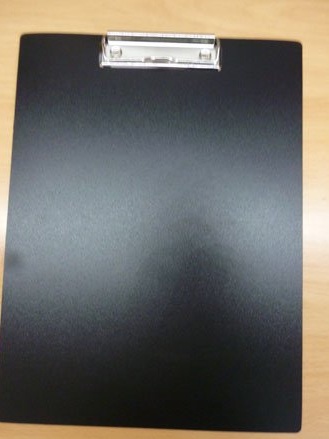
Det var perfekt til at lave sagen. I henhold til følgende ordning skærer vi en lille kasse ud af plast:
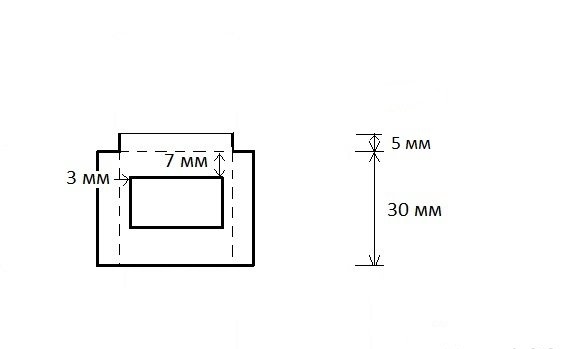
Det indvendige rektangel skal skæres omhyggeligt og bøjes langs de stiplede linjer:

Vi placerer vores skærm indeni, vi fastgør skærmen og sidevæggene med varm-smeltende klæbemiddel, det er også bedre at udfylde ledningerne med lim for ikke at rive dem ud, hvis pludselig ved et uheld hænges på:

Udefra skal det være sådan:

Trin 3 Forbered temperatursensoren.
Hvilket ur uden temperatursensor! Det bedste valg er en digital sensor. Den mest overkommelige er DS28B20. Om dens fordele kan du tale uendeligt, så kort sagt. Den bruger ikke en Arduino-processor til at beregne temperaturen, den forbindes med kun en ledning til Arduino (den fungerer ved hjælp af OneWire-protokollen). DS28B20 kan tilsluttes på mange måder. Brug ekstern strøm ved at føre den fra 5 volt gennem VDD-stiften, omstrømskraft ved at tilslutte VDD- og GND-kontakterne, eller du kan finde et forbedret omløbskreds. Alle muligheder har deres fordele og ulemper. Vi vil fokusere på ekstern strøm, vi forbinder VDD til +5, GND til GND, DQ til Arduino pin, vi skal også bruge en 3,3 kOhm modstand til at stramme DQ til strøm. Ordningen er som følger:
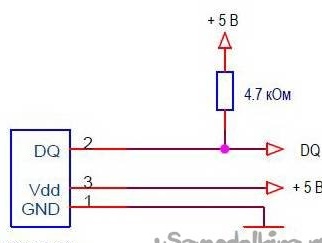
Modstanden er mest bekvemt placeret ved siden af sensoren, loddet mellem benene. Jeg frigiver DS28B20 i forskellige tilfælde, det er bedst at tage TO-92-sagen. Sensoren er som følger:
Den midterste kontakt er DQ - databussen, lodde ledningen til den og en af modstandskontakterne (4,7 kOhm):

Vi isolerer den midterste kontakt fra de laterale ved hjælp af elektrisk bånd. Vi bøjer modstandens andet ben, og sammen med ledningen loddes vi til Vdd-stiften. Tildel den tredje GND-stift, optag farverne på ledningerne og isoler alle de resterende kontakter.
Trin 4 Klargøring af kontrolknapperne.
Indstilling af tid og dato vil være muligt på to måder. Via portmonitor eller knapper. På urets skitse findes brug af tre knapper (Sæt, Plus, Minus). Men du kan komme forbi med to ved at slukke for minus-knappen. Lodde knapperne på printkortet:

Glem ikke at registrere farverne på ledningerne for at vide, hvad der fører til. Knapper har en af ledningerne til fælles, den vil forbinde til GND. Parallelt med knapperne lodder vi de keramiske kondensatorer med markeringen 104 (eliminerer effekten af rasling af kontakterne).

Loddede ledninger er bedre at fylde med varm lim.
Trin 5 Forbered WS2812.
Adressebåndet WS2812, eller rettere sagt kun en LED WS2812, vi bruger til at fremhæve maskinen. Jeg har afskåret en LED fra båndet, men du kan købe dem separat. Vi limer WS2812 fra bunden af maskinen og lodder følgende ledninger til den: +5 (positiv netledning), GND (negativ netledning), Din. Bemærk, at adressebåndet har en signalretning. Derfor skal signalkablen loddes til terminalen Din (signalindgang). Lad ikke uloddet:

LED er nødvendig til dekoration. Det er valgfrit, uret fungerer uden det. Kører lidt foran et foto af baggrundsbelysningen:


Der er 5 fremhævede farver i skitsen, men du kan tilføje dine egne farver ved at redigere skitsen.
Trin 5 Placering af al elektronik i en skrivemaskine.
Så, til sidst, gå videre til skrivemaskinen. Vi adskiller det. Vi placerer det tidligere forberedte display på plads for fingeren:

Vi leder ledninger fra displayet på højre side af stolen. Temperatursensoren DS28B12 er placeret over det venstre baghjul. Ledningerne fra sensoren skal være fastgjort, og selve sensoren skal hænge på ledningerne uden at røre ved sagens dele:

Arduino vil blive placeret på venstre side af stolen. Vi får alle ledninger der. Vi placerer brættet, og lodder trådene på plads, det er lettere at beregne ledningens længde. Maskinen drives af USB. I et bundt vil det være nødvendigt at dreje og lodde mange ledninger til strøm. Jeg anbefaler, at du drejer og lodder dem i en lille afstand fra Arduino, anbring dem i den bageste kofanger og bring kun to strømkabler til Arduino. Forbindelsen er som følger:
USB +5 - Arduino +5 - Oled Vcc - DS28B20 Vdd - WS2812 +5 (twist og lodning sammen)
USB GND - Arduino GND - Oled GND - DS28B20 GND - WS2812 GND - Almindelig fra knapper (twist og lodning sammen)
Oled SDA - D8 Arduino
Oled SCI - D9 Arduino
1 sæt knap - D2 Arduino
2 plus-knap - D3 Arduino
Minus-knap 3 - D4 Arduino (valgfri)
WS2812 Din - D5 Arduino
DS28B20 DQ - D10 Arduino
Pin-numre kan ændres i skitsen. Efter lodning af alle ledninger, kan du begynde at samle sagen:

Trin 6 Rediger og udfyld skitsen.
Som sædvanligt har vi brug for Arduino IDE-programmeringsmiljøet. Vi fortsætter officielt websted og download det.
Vi gør det mere praktisk for dig. Du kan downloade installationsprogrammet, eller du kan bare arkivere det, der er ingen forskel.
Nu har vi brug for bibliotekerne:
OLED_I2C - leveres med Arduino IDE
OneWire - download-link nedenfor
Adafruit_NeoPixel - Download link nedenfor
Du kan installere disse biblioteker ved at gå til afsnittet "Biblioteksstyring" på selve Arduino IDE. Find dem ved navn og installer. Hvis du har problemer med Internettet, skal du downloade arkiverne nedenfor og pakke det ud i mappen "biblioteker", der findes på det sted, hvor du installerede Arduino IDE.
Jeg har to skitser til dette ur. Først med sekundervisning:


Og den anden mulighed uden sekunder:


Vælg efter din smag fra filerne nedenfor.

Download projektfiler